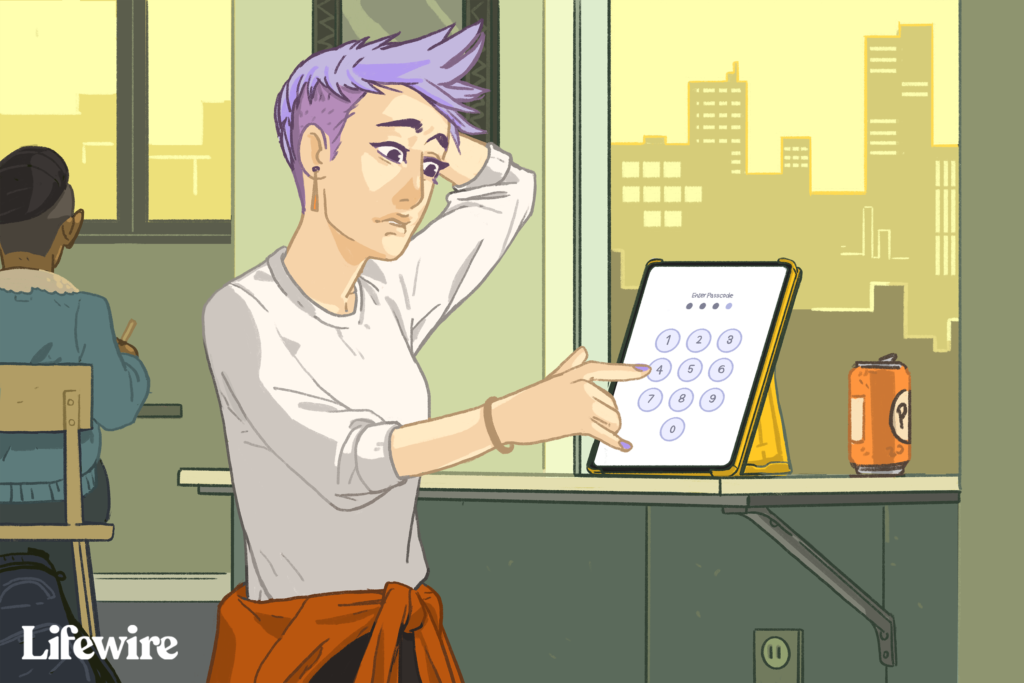Résolution des problèmes : j’ai oublié le code d’accès ou le code d’accès de mon iPad
L’iPad est associé à plusieurs codes d’accès. Lorsque vous sortez l’iPad du mode veille, le mot de passe le déverrouille. Un mot de passe de contrôle parental bloque et restreint le contenu des autres personnes qui partagent votre tablette. Le plus important, cependant, est le mot de passe Apple ID utilisé pour déverrouiller l’App Store et d’autres services Apple.
Si vous avez perdu votre mot de passe Apple ID ou votre mot de passe iPad, voici quelques façons de les récupérer. Les étapes décrites dans cet article s’appliquent à tous les modèles d’iPad.
Si vous oubliez le mot de passe de votre iPad, vous ne pourrez pas utiliser l’appareil. Chaque fois que vous entrez le mauvais mot de passe, le matériel se verrouille plus longtemps (une fonction de sécurité qui empêche les gens d’entrer des mots de passe jusqu’à ce qu’ils devinent votre mot de passe), ou l’iPad est désactivé. Si vous oubliez votre mot de passe Apple ID, vous pouvez utiliser votre iPad, mais vous ne pourrez peut-être pas utiliser certaines fonctionnalités, telles que le téléchargement d’applications ou l’enregistrement de fichiers sur iCloud.
Comment récupérer un identifiant Apple oublié
Si vous n’avez pas téléchargé d’application depuis un certain temps et que Touch ID est activé pour les achats sur l’App Store, il est facile d’oublier votre mot de passe Apple ID. Apple a un site Web où vous pouvez gérer votre compte Apple ID, ce qui peut vous aider à résoudre les problèmes de mots de passe oubliés. Voici comment l’utiliser.
-
Visitez appleid.apple.com.
-
Cliquez sur Identifiant Apple ou mot de passe oublié.
-
Entrer adresse e-mail associé à votre identifiant Apple, puis touchez Continuez.
-
Confirmez votre numéro de téléphone et cliquez sur Continuez.
-
Apple enverra une notification à chaque appareil connecté avec votre identifiant Apple.robinet Autoriser ou cliquez Afficherselon l’appareil que vous utilisez, et suivez les instructions pour réinitialiser votre mot de passe.
-
Si vous ne pouvez pas utiliser un autre téléphone, iPad ou Mac, touchez Vous n’avez pas accès à votre appareil ? Au bas de la page du site Web de l’identifiant Apple.
-
La page suivante propose des options supplémentaires pour réinitialiser le mot de passe de votre identifiant Apple :
- Réinitialisez votre mot de passe lorsque vous vous connectez sur un nouvel appareil, tel qu’un nouvel iPhone, iPad, iPod touch ou Mac.
- Utilisez l’appareil iOS de quelqu’un d’autre.
- Le site propose une troisième option parmi laquelle vous pouvez choisir : Vous ne pouvez pas accéder à d’autres appareils iOS ? Il vous guidera à travers d’autres étapes sur le site Web.
-
L’une de ces options devrait vous permettre de configurer un nouveau mot de passe Apple ID.
Comment récupérer un mot de passe iPad oublié
Il n’y a pas d’astuce à long terme pour déverrouiller l’iPad avec le mot de passe requis. Vous pouvez le contourner temporairement avec Touch ID ou Face ID, mais après le redémarrage de l’iPad, vous devrez entrer votre mot de passe.
La seule façon de résoudre le problème de mot de passe oublié est de réinitialiser l’iPad aux paramètres d’usine. Cela signifie tout effacer sur l’iPad. Cependant, pendant le processus d’installation, vous pouvez restaurer votre iPad à partir d’une sauvegarde.
Le moyen le plus simple de gérer un mot de passe oublié est de réinitialiser votre iPad à l’aide d’iCloud. Réinitialisez votre iPad à distance à l’aide de la fonction Localiser mon iPad.
-
Ouvrez un navigateur Web et accédez à www.icloud.com.
-
se connecter à iCloud lorsque vous y êtes invité.
-
choisir Trouver un iPhone.
-
Lorsque la carte apparaît, cliquez sur Tout équipement et sélectionnez votre iPad dans la liste.
Votre iPad portera le nom que vous lui donnerez. Pas seulement les iPad.
-
Lorsque vous cliquez sur le nom de l’iPad, une fenêtre apparaît dans le coin de la carte. Cette fenêtre comporte trois boutons : Jouer son, Mode perdu (verrouiller l’iPad), et Effacer l’iPad.
Vérifier nom de l’appareil Au-dessus de ces boutons se trouve votre iPad. De cette façon, votre iPhone ne sera pas effacé par erreur.
-
robinet Effacer l’iPad et suivez les instructions. Il vous demandera de vérifier votre choix. Une fois cela fait, votre iPad se réinitialisera.
-
Votre iPad doit être chargé et connecté à Internet pour fonctionner correctement, il est donc préférable de le laisser branché pendant qu’il se réinitialise.
Comment gérer les mots de passe perdus avec iTunes
Si vous synchronisez votre iPad avec iTunes sur votre PC, que vous y transfériez de la musique et des films ou que vous sauvegardiez l’appareil sur votre ordinateur, vous pouvez le restaurer à l’aide de votre PC. Cependant, vous avez dû faire confiance à l’ordinateur dans le passé, donc si vous n’avez jamais connecté votre iPad à votre PC, cette option ne fonctionnera pas.
-
Connectez l’iPad au PC utilisé pour synchroniser et lancer iTunes.
-
iTunes se synchronise avec l’iPad.Attendez que le processus soit terminé, puis cliquez sur équipement icône en haut de l’écran.
-
Cliquez sur restaurer l’iPad.
-
L’ordinateur efface l’iPad. Définissez un nouveau mot de passe au redémarrage de l’iPad.
Accédez à votre iPad en utilisant le mode de récupération
Même si vous n’activez pas Localiser mon iPad et ne branchez jamais votre iPad sur votre PC, vous pouvez réinitialiser votre iPad en passant en mode de récupération. Cependant, après cela, vous devez le brancher sur un PC avec iTunes. Si vous n’avez pas iTunes, téléchargez-le depuis Apple. Si vous n’avez pas de PC, utilisez l’ordinateur d’un ami.
-
Connectez votre iPad à votre PC à l’aide du câble fourni avec votre iPad. Ouvrez ensuite iTunes.
-
Maintenez enfoncés le bouton Marche/Veille et le bouton Accueil de l’iPad et maintenez-les enfoncés lorsque le logo Apple apparaît. Relâchez les boutons lorsque vous voyez l’iPad se connecter au graphique iTunes.
-
choisir se remettre et suivez les instructions.
-
La restauration de l’iPad prendra quelques minutes, en l’éteignant et en l’allumant pendant le processus. Après le redémarrage, vous serez invité à configurer votre iPad comme vous l’avez fait lors de son achat. Vous pouvez le restaurer à partir de la sauvegarde dans le processus.
FAQ
-
Comment changer le mot de passe de mon iPad ?
Pour changer le mot de passe de votre iPad, visitez d’installation > Touch ID et mot de passe > changer le mot de passe > entrer mot de passe existant. Saisissez ensuite un six chiffres le mot de passe ou choisissez Options de mot de passe Saisissez un mot de passe plus long, plus court ou alphanumérique.
-
Comment partager mon mot de passe Wi-Fi d’iPad à iPhone ?
Sur les deux appareils, accédez à d’installation et activez le Wi-Fi et le Bluetooth. Ensuite, assemblez l’iPad et l’iPhone.Sur iPhone, appuyez sur d’installation > Wifi > Sélectionnez un réseau Wi-Fi.Sur iPad, touchez partager le mot de passe.
Merci de nous en informer!
Dites-nous pourquoi !
D’autres détails ne sont pas assez difficiles à comprendre